Топ 3 начини за възстановяване на изтритата история на чата и съобщенията от iPhone
Като едно от най-добрите приложения за незабавни съобщения, LINE естава все по-популярен сега за своите предимно удобни хора да разговарят с други хора, да изпращат съобщения, да споделят снимки и видеоклипове. Въпреки това, като много други приложения за съобщения, загубата на данни е едно от най-досадното нещо за потребителите на LINE. Понякога може погрешно да изтриете някои важни линейни чатове на iPhone или да освободите място в iPhone, да изчистите някои безполезни файлове като LINE съобщения, но в последствие да поискате възстановяване.
За да ви помогне да възстановите изтритата история на линейния чатiPhone, тук искрено препоръчваме https://www.tenorshare.com/products/iphone-data-recovery.html, професионално инструмент за възстановяване на данни за Line, който лесно може да възстанови изтритите история на линейния чат и съобщения (снимки, видеоклипове) от iPhone ( включително най-новия iPhone XS / XR), независимо дали имате резервно копие или не.
- Начин 1. Възстановяване на историята на линейните чатове на iPhone без резервно копие
- Начин 2. Селективно възстановяване на историята на линейния чат чрез iTunes архивиране
- Начин 3. Възстановяване на историята на линейния чат на iPhone от iCloud Backup
- Допълнителен съвет: Как да архивирате историята на линейния чат на вашия компютър
Начин 1. Възстановяване на историята на линейните чатове на iPhone без резервно копие
UltData за iOS - iPhone Data Recovery замислено дава възможност на потребителите да възстановяват данни директно от iPhone. Следвайте подробните стъпки по-долу, за да възстановите изтритите LINE съобщения от iPhone без резервно копие.
Етап 1 Свържете вашия iPhone към компютъра с USB кабел. "Възстановяване на данни от iOS устройство" е избрано по подразбиране.

Стъпка 2 Изберете „LINE & Attachment“ и кликнете върху „Start scan“.

Стъпка 3 След сканиране, маркирайте "Линия" в левия прозорецза да визуализирате всички линии съобщения в десния прозорец. За да възстановите изтритите линейни снимки и видеоклипове от iPhone, маркирайте „Снимки на приложения“ и „Видеоклипове на приложения“, за да ги проверите. След това проверете желаните снимки, за да ги възстановите, като кликнете върху „Възстановяване“.

Начин 2. Селективно възстановяване на историята на линейния чат чрез iTunes архивиране
Ако сте архивирали вашия iPhone с iTunesнаскоро, вместо да възстановите целия архивен файл на вашия iPhone, можете да използвате https://www.tenorshare.com/products/iphone-data-recovery.html за селективно възстановяване на исканите съобщения за Line.
Етап 1 Стартирайте UltData за iOS и изберете „Възстановяване на данни от iTunes Backup Files“. Изберете резервното копие, което ви е необходимо и щракнете върху "Стартиране на сканирането", за да предшествате.
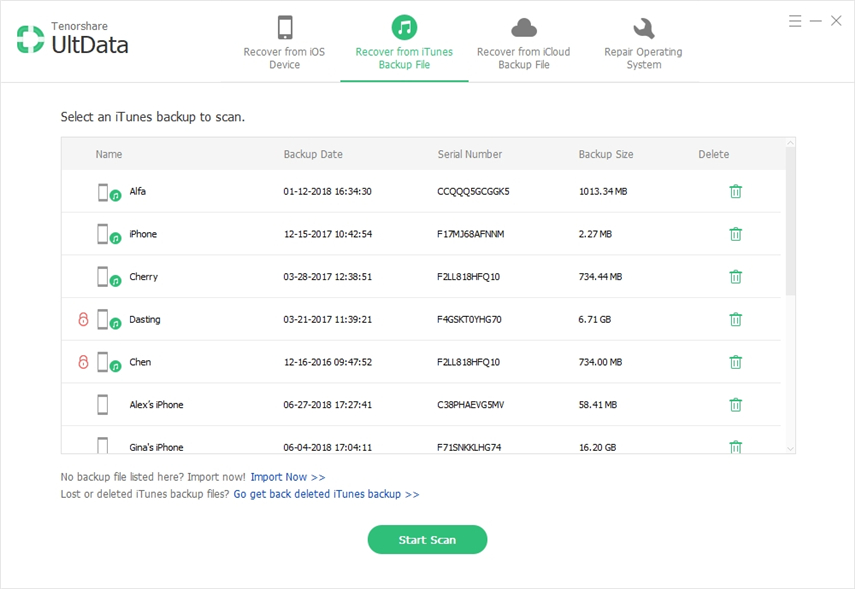
Стъпка 2 Визуализирайте изгубените си снимки и кликнете върху „Възстановяване“, за да възстановите липсващите си чатове за iPhone Line.

Начин 3. Възстановяване на изтритата история на линейния чат от iCloud Backup
iCloud се превърна в по-удобно за архивиранеiOS данни, тъй като автоматично ще архивира вашите данни под Wi-Fi, ако го активирате. Следвайте стъпките по-долу, за да възстановите линейни чатове от iCloud архивиране с https://www.tenorshare.com/products/iphone-data-recovery.html.
Етап 1 Изберете "Възстановяване на данни от iCloud архивен файл" и влезте в акаунта си в iCloud. Изберете архивиране и типове файлове, които искате да изтеглите.


Стъпка 2 След като изтеглите, можете да видите всичките си Line съобщения във вашата iCloud архивиране. Кликнете върху „Възстановяване“, за да ги върнете.

Допълнителен съвет: Как да архивирате историята на линейния чат на вашия компютър
За да заобикаляте trouthering iTunes, https: // www.tenorshare.com/products/icarefone.html наистина е изключителен тол при архивиране и възстановяване, функцията е създадена да помогне на потребителите на iPhone, iPad и iPod да архивират устройството си и https://www.tenorshare.com/icloud/restore -iphone-from-icloud-backup.html в случай на загуба на данни. Този софтуер може да бъде най-добрият ви избор, тъй като позволява избирателно архивиране и възстановяване на необходимите ви данни. Всички архивирани файлове са четливи и достъпни на компютъра. Прочетете това ръководство и научете как да архивирате или възстановите устройството си.
Стъпка 1: Свържете устройството

Стъпка 2: Изберете Файлове

Стъпка 3: Архивирането е завършено
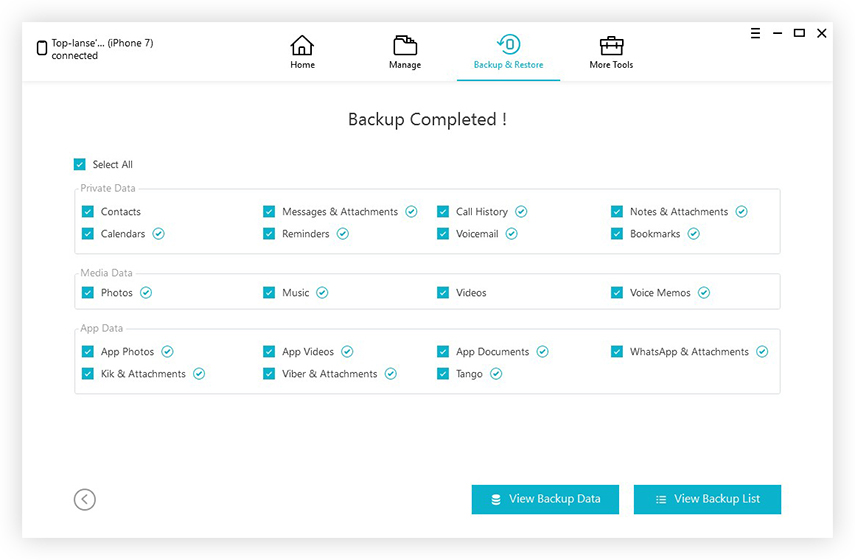
Така че ви показахме топ 3 начина за извличанеизгубена история за чат и съобщения за Line от iPhone и ви предложи лесен начин за https://www.tenorshare.com/iphone-data/how-to-backup-and-restore-line-chat-history-on-iphone.html за да се избегне загуба на данни. Имайте предвид, колкото по-рано, толкова по-добър резултат ще получите.

![Как да изтриете iMessages на Mac и iPhone / iPad [Поддържан iOS 12]](/images/topics/how-to-delete-imessages-on-mac-and-iphoneipad-ios-12-supported.jpg)







